
Er du fan af GIF'er? Kan du ikke leve uden at føje dem til alle dine virtuelle samtaler ? I dag vil vi frigøre (ja, endnu mere) din kærlighed til GIF'er ved at fortælle dig, hvordan du kan downloade de GIF'er, du ser på Twitter, til din computer eller telefon, for at dele dem - uden at de er rigtig gode - med dine kolleger gennem andre applikationer beskeder eller dine foretrukne sociale netværk. Proceduren er meget enkel, så vi vil fortælle dig, hvordan du gemmer Twitter-GIF'er fra din computer og mobil i få trin. Du vil se, at det er meget let!
Sådan downloades Twitter GIF'er fra din computer
Hvis du normalt bruger Twitter fra din computer , har du muligvis bemærket, at det ikke fungerer at gemme en GIF gennem det klassiske Save Image- system . Der er dog en formel, som ud over at downloade de GIF'er, som du mest kunne lide, vil du få dem konverteret til videoformat. Alt du skal gøre er følgende:

1. Gå ind på Twitter og gennemse alle nyhederne. Når du finder en GIF, som du kan lide, og som du synes er værd at downloade, skal du klikke på den for at åbne den. Kopier linket eller URL'en.
2. Gå derefter til SaveDeo , en side, der hjælper dig med at downloade den pågældende GIF.
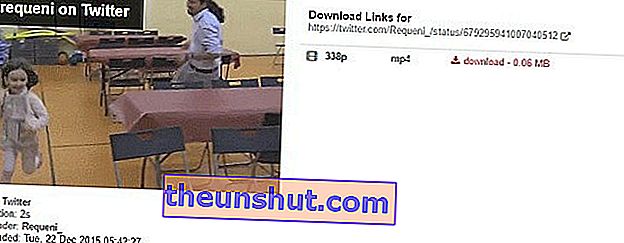
3. Indsæt nu det link, du har kopieret, i feltet aktiveret til det. Når du er klar, skal du klikke på den gule downloadknap . Når du er klar, skal du klikke på det røde downloadlink igen. Din video skal downloades til din computer i MP4-format. Nyd det!
Sådan downloades Twitter GIF'er fra din mobil
Men hvad sker der, hvis du normalt får adgang til Twitter og deler alt via din mobil? I så fald skal du finde et værktøj, der giver dig mulighed for at downloade GIF'er fra din telefon . Der er mange applikationer, der kan hjælpe dig, men vi har valgt følgende:
1. Download applikationen GIF til Twitter . Det er en app kompatibel med Android .
2. Når du har installeret det, skal du åbne Twitter som normalt . Når du støder på en sjov GIF , skal du bare klikke på den. Flere muligheder vises. Du skal vælge Del .
3. Forskellige muligheder vises i din terminal , der giver dig mulighed for at dele GIF gennem forskellige medier og netværk. Hvis du har installeret appen med succes, skal du være i stand til at vælge Del med GIF til Twitter .
4. Du vil se, at værktøjet åbnes automatisk og starter downloadprocessen med det samme . I øjeblikket har du din GIF gemt i telefonens hukommelse eller på kortet, og du kan dele den, når du vil, med dine venner. Let, ikke?
